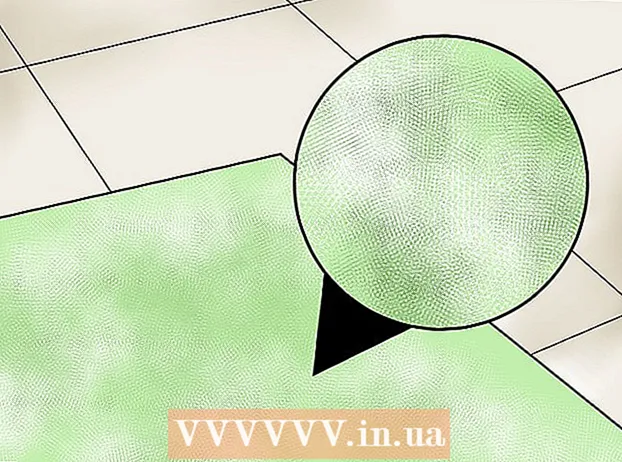Údar:
Randy Alexander
Dáta An Chruthaithe:
24 Mí Aibreáin 2021
An Dáta Nuashonraithe:
1 Iúil 2024
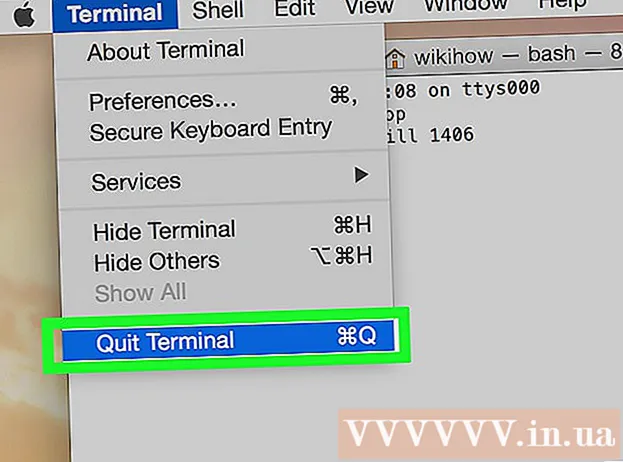
Ábhar
Múineann an wikiHow seo duit conas feidhmchlár neamhfhreagrach a dhíchumasú ar ríomhaire Mac OS X.
Céimeanna
Modh 1 de 4: Úsáid roghchlár Apple
Oscail roghchlár Apple le deilbhín úll dubh sa chúinne uachtarach ar chlé den scáileán.

Cliceáil Scoir an Fhórsa ... Tá (scor den fhórsa) i lár an roghchláir.
Cliceáil an aip is mian leat a dhúnadh.
- Taispeánfar an nóta "Gan Freagairt" in aice leis an iarratas ar fionraí.

Cliceáil Scoir an Fhórsa. Scoirfear agus cuirfear tús leis an iarratas.- Beidh ort atosú má reonn an ríomhaire.
Modh 2 de 4: Úsáid aicearraí méarchláir

Brúigh an teaglaim eochair ⌘+⌥ Rogha+Esc. Osclaítear an bosca dialóige "Force Quit".
Cliceáil ar an bhfeidhmchlár is mian leat a fhágáil.- Taispeánfar an nóta "(Gan Freagairt)" in aice leis an iarratas ar fionraí.
Cliceáil Scoir an Fhórsa. Scoirfear agus cuirfear tús leis an iarratas. fógra
Modh 3 de 4: Monatóir Gníomhaíochta Úsáid
Cliceáil an aip Spotsolas leis an ngloine formhéadúcháin, atá suite sa chúinne uachtarach ar dheis den scáileán.
Clóscríobh "Monatóir Gníomhaíochta" sa réimse cuardaigh.
Cliceáil Monatóir Gníomhaíochta faoi bhun an earra "Iarratais".
Cliceáil an aip is mian leat a dhúnadh.
Cliceáil "Quit Process" sa chúinne uachtarach ar chlé den fhuinneog. Stopfaidh an feidhmchlár ag rith. fógra
Modh 4 de 4: Críochfort a Úsáid
Oscail an fóntais Críochfort. De réir réamhshocraithe, tá an feidhmchlár suite i bhfillteán Fóntais an fhillteáin mór Feidhmchlár.
- Mura n-oibríonn an gnáth-mhodh Scoir Fórsa, ba cheart duit an modh seo a chur i bhfeidhm chun an clár a dhúnadh.
Clóscríobh "barr" agus brúigh ⏎ Fill ar ais. Taispeánfaidh an “barr” ordaithe faisnéis faoi na feidhmchláir reatha.
Faigh an clár is mian leat a dhúnadh. Faoi bhun an cholúin dar teideal "COMMAND", faigh ainm an aip a theastaíonn uait a dhíchumasú.
- Is féidir le Liosta COMMAND ainm gairid an chláir a úsáid. Faigh ainm atá cosúil leis an gclár is mian leat a imirt.
Faigh an PID (ID an Phróisis - an cód a shainaithníonn an próiseas ar mhaith leat a stopadh). Nuair a fhaigheann tú ainm an chláir, féach ar an uimhir ar thaobh na láimhe clé den chlár, faoi bhun an cholúin PID. Ansin, scríobh síos an uimhir seo.
Cineál "q". Scoirfidh sé seo liosta na n-iarratas agus seolfaidh tú ar ais chuig an líne ordaithe é.
Iontráil "marú ###". Cuir an uimhir a shonraigh tú ón gcolún PID in ionad an "###". Mar shampla: más mian leat iTunes a mhúchadh agus má tá cód PID ag an gclár 3703, clóscríobhfaidh tú "kill 3703".
- Mura bhfreagraíonn an clár don ordú "marú", clóscríobh "sudo kill -9 ###", cuir an uimhir PID in ionad ###.
Críochfort Scoir. Dúnfaidh an t-iarratas agus atosóidh sé leis féin é. fógra
Comhairle
- Ní féidir leat iallach a chur ar an aip Aimsitheoir dúnadh síos. Má roghnaíonn tú Aimsitheoir, freagróidh an cnaipe “Force Quit” le “Relaunch”.
- Sula gcliceálann tú “Force Quit”, seiceáil arís an bhfuil an feidhmchlár fós tuairteála nó nach bhfuil. Uaireanta fillfidh an feidhmchlár ar ais go gnáth nuair a osclaíonn tú an fhuinneog “Force Quit”.
Rabhadh
- Má chuirtear iallach ar chlár reatha múchadh is féidir go gcaillfidh tú athruithe nár sábháladh ar an gclár.